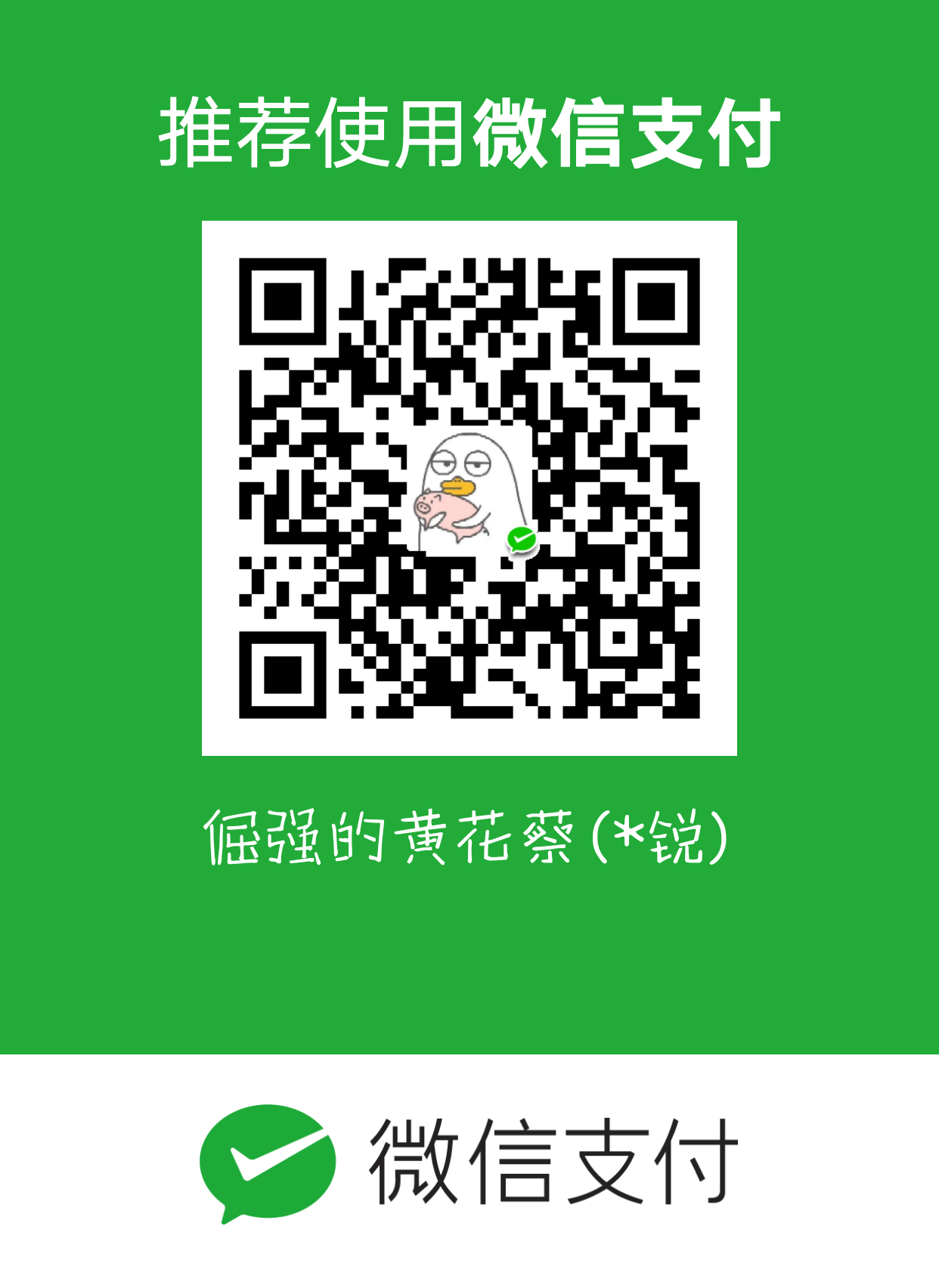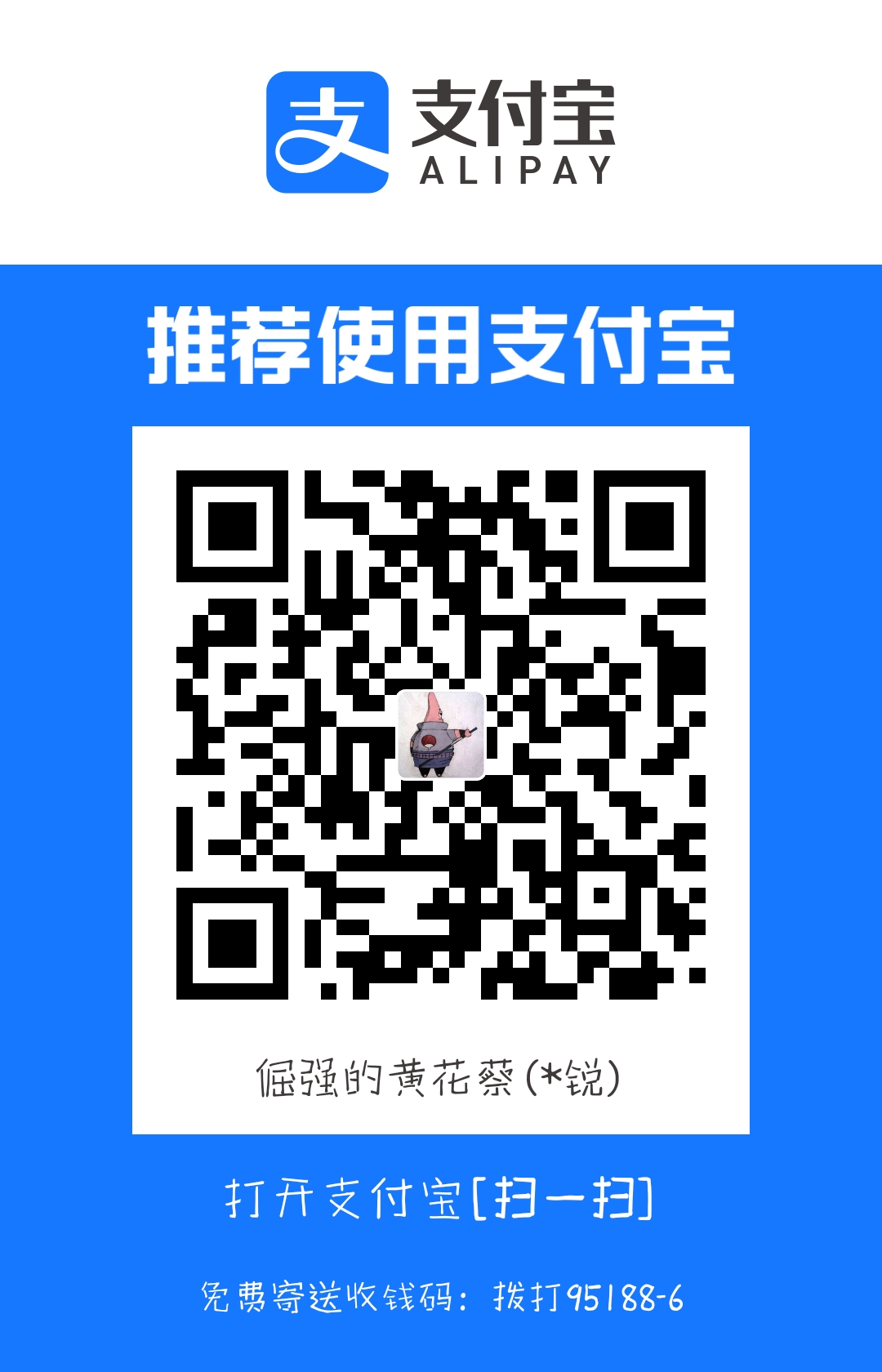出处 https://www.exception.site/docker/docker-install-redis
本节中,我们将学习如何利用 Docker 安装&搭建 Redis 环境。
一、下载 Redis 镜像
首先拉取 Redis 镜像, 这里我选择的是 redis:alpine 轻量级镜像版本:
docker pull redis:alpine
下载完成后,通过 docker images 确认镜像是否已经下载到本地:
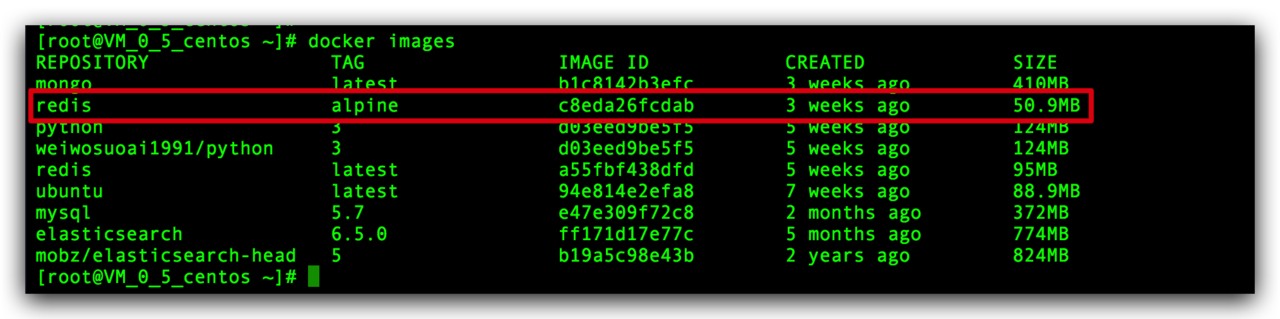
二、运行 Redis 容器
docker run \
-p 6379:6379 \
--name redis \
-v /usr/local/docker/redis/redis.conf:/etc/redis/redis.conf \
-v /usr/local/docker/redis/data:/data \
-d redis:alpine \
redis-server /etc/redis/redis.conf --appendonly yes --requirepass "mypassword"
命令说明:
-p 6379:6379: 将容器的 6379 端口映射到宿主机的 6379 端口;-v /usr/local/docker/redis/data:/data: 将容器中的 /data 数据存储目录, 挂载到宿主机中 /usr/local/docker/redis/data 目录下;-v /usr/local/docker/redis/redis.conf:/etc/redis/redis.conf: 将容器中 /etc/redis/redis.conf 配置文件,挂载到宿主机的 /usr/local/docker/redis/redis.conf 文件上;redis-server --appendonly yes --requirepass "mypassword": 在容器执行 redis-server 启动命令,并打开 redis 持久化配置, 以及设置密码;
命令运行完成后,查看容器是否启动成功:

可以看到 redis 容器已经启动成功了!
三、连接刚刚创建好的容器
执行如下命令,连接 redis:
docker run -it redis:alpine redis-cli -h 172.17.0.1
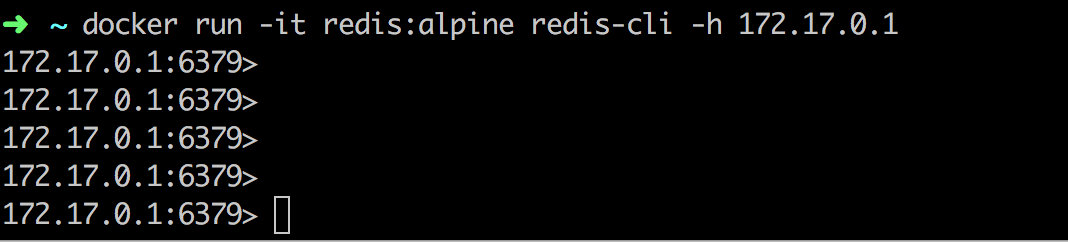
🐞标题:Docker 快速安装&搭建 Redis 环境
👽作者:ruige
🐾地址:https://jjdhhc.com/articles/2020/11/07/1604727226229.html
🙏感恩:谢谢您的打赏与支持!中间图片是我的微信公众号,扫码关注哦!